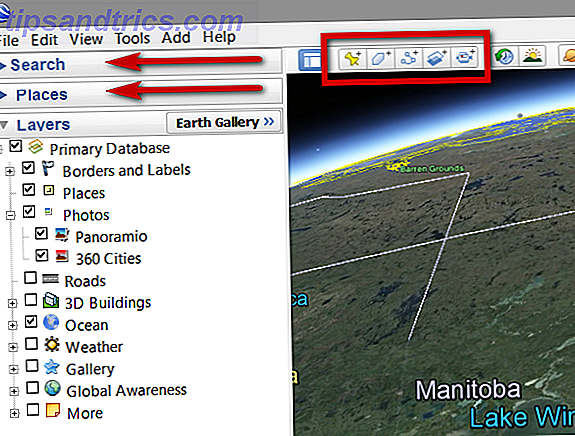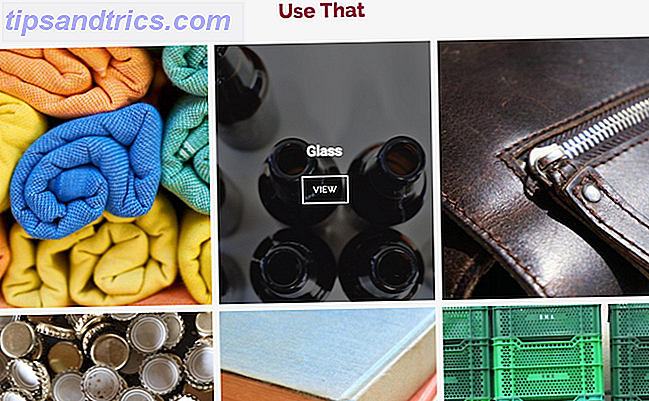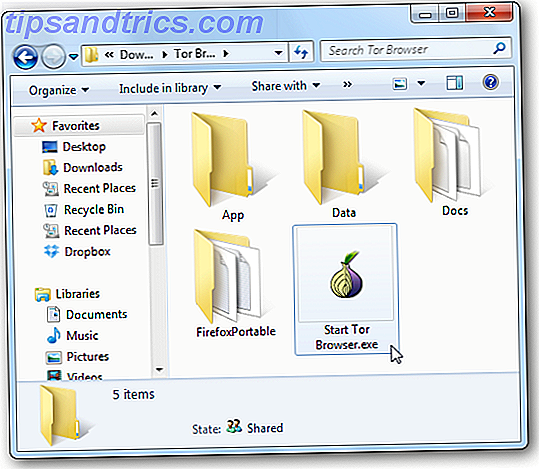DHCP is Dynamic Host Configuration Protocol. Op een netwerk dat is geconfigureerd met DHCP, vragen de computers om een IP-adres en de DHCP-server antwoordt met een uniek IP-adres en andere vereiste informatie zoals domeinnaamservers en routeradressen. DHCP bespaart de beheerder dus veel werk en is vooral handig in grotere netwerken.
DHCP is Dynamic Host Configuration Protocol. Op een netwerk dat is geconfigureerd met DHCP, vragen de computers om een IP-adres en de DHCP-server antwoordt met een uniek IP-adres en andere vereiste informatie zoals domeinnaamservers en routeradressen. DHCP bespaart de beheerder dus veel werk en is vooral handig in grotere netwerken.
Er is echter niets dat u tegenhoudt om een dergelijke gratis DHCP-serverconfiguratie op uw thuisnetwerk te gebruiken. Een ander voordeel is dat alle instellingen op één plaats worden opgeslagen, zodat alle wijzigingen eenvoudig kunnen worden doorgevoerd zonder dat u al uw computers opnieuw hoeft te configureren.
Het installeren van een gratis DHCP-server is eenvoudig, het is de configuratie die enige tijd en aandacht vereist. Dat gezegd hebbende, als u eenmaal een DHCP-server hebt geïnstalleerd en geconfigureerd, wordt u van alle taken bewaard, zoals roterende IP-adressen, bijhoudt welke IP's zijn toegewezen en configureert u elke computer / apparaat afzonderlijk enz.
We zullen kijken hoe u een gratis DHCP-server op uw Linux-computer kunt configureren. Zoals altijd zal ik dit demonstreren met mijn Ubuntu-machine, maar je kunt het heel goed aanpassen om te gebruiken met elke andere distributie. Eerst en vooral moet u een DHCP-server op uw computer installeren. Dit is eenvoudig, het enige dat u hoeft te doen is de volgende opdracht geven:
sudo apt-get install dhcp3-server
Als alternatief kunt u dit ook bereiken via de synaptische pakketbeheerder. Houd er rekening mee dat u mogelijk de universes en multidisc-bibliotheken moet inschakelen. (Controleer hiervoor het betreffende selectievakje in Systeem> Beheer> Softwarebronnen ).

Na installatie moet u configureren. Het configureren van de DHCP-server vereist het bewerken van configuratiebestanden en een behoorlijke kennis van netwerken zal ook geen kwaad. Dat gezegd hebbende, zal ik proberen je door het configuratiebestand te leiden en wat je allemaal moet veranderen voor een basisinstallatie, dus volg het volgende:
- Er zijn een aantal bestanden waar we ons zorgen over maken. Het meeste werk zal worden gedaan met /etc/dhcp3/dhcpd.conf . We moeten echter eerst configureren welke interface de server moet controleren voor DHCP-aanvragen. Open het bestand / etc / defaults / dhcp3-server en voeg de vereiste interface toe aan de regel INTERFACES = "" . bijv. voor eth0 zal de regel eruit zien als INTERFACES = "eth0" .
- Maak nu een back-up van /etc/dhcp3/dhcpd.conf (maak een kopie) voor het geval er iets fout gaat.
- Open het bestand vervolgens in uw favoriete teksteditor. Mogelijk hebt u verhoogde rechten nodig om het bestand te bewerken, dus vergeet niet om sudo (of gksudo te gebruiken als u een GUI-teksteditor gebruikt).
- Zo ziet het bestand er eerst uit:
- We zullen een paar regels veranderen. De instellingen die ik u ga laten zien, zijn goed genoeg voor een thuisnetwerk. Het mooie aan DHCP is dat het erg goed schaalbaar is, dus als je dit gebruikt om een groter netwerk te beheren, moet je wat aanpassingen aanbrengen aan de instellingen die ik presenteer. Het bestand is mooi becommentarieerd, dus als je niet zeker weet wat een optie doet, lees dan de opmerking boven de regel die je gaat bewerken.
- Doorloop het bestand regel voor regel en becommentarieer elke regel die niet vereist is in je opstelling. In het eerste deel van het bestand kunt u de domeinnaam, domeinnaamservers en parameters zoals standaard en max. Leasetijd opgeven. De instellingen die u in dit deel van het bestand configureert, worden gebruikt voor alle secties van het bestand die deze niet expliciet vermelden.
- Als u in plaats daarvan slechts één netwerkinterface configureert, raad ik u aan om deze eerste regels uit te spreken en de domeinnaam- en domeinnaamservers in de afzonderlijke secties te configureren.
- Zoek nu het bestand en zoek naar een regel met de tekst " Een enigszins andere configuratie voor een intern subnet ". Hier geeft u de instellingen van uw interne subnet op. Hoewel het bestand slechts één van deze secties bevat, kunt u meer maken als u meer dan één subnet wilt maken.
- Maak de sectie uncomment zodra u het vindt. U moet nu de instellingen aanpassen aan het netwerk dat u configureert. Hier is een korte beschrijving van wat elke regel doet:



subnet 10.5.5.0 netmask 255.255.255.224 - Specificeert het subnet waartoe alle hosts behoren. Als u bijvoorbeeld IP-adressen van het subnet 192.168.0.0 wilt toewijzen met een masker van 255.255.255.0, dan wijzigt u de regel in subnet 192.168.0.0 netmask 255.255.255.0
bereik 10.5.5.26 10.5.5.30 specificeert een bereik van IP-adressen binnen het subnet dat zal worden toegewezen aan elke machine die om een adres vraagt. In ons geval kunnen we dit veranderen in een geschikt bereik 192.168.0.10 192.168.0.50
De andere regels worden gebruikt om optionele parameters zoals routeradres, DNS-servers, enz. Te configureren. U kunt deze hier opgeven om de standaardinstellingen te overschrijven die u aan het begin van het bestand hebt opgegeven.

Met een kleine configuratie is de DHCP-server klaar voor gebruik. Het enige dat u nu hoeft te doen, is om de server te starten en de clients te configureren om via DHCP IP op te vragen van deze server die u hebt geconfigureerd. Als een optie kunt u ook Webmin gebruiken om uw DHCP-server te configureren met behulp van een webbrowser. Als u een router hebt, kan deze de meeste dingen doen die u met een DHCP-server wilt doen. In dat geval hebt u toegang tot het instellingenpaneel van de router om zaken als IP-adressen, DNS-servers en dergelijke te specificeren.
Heeft u ooit een DHCP-server voor uw thuisnetwerk geconfigureerd? Of gebruikt u statische IP's? Aarzel niet om je tips in te vullen in de commentarensectie.